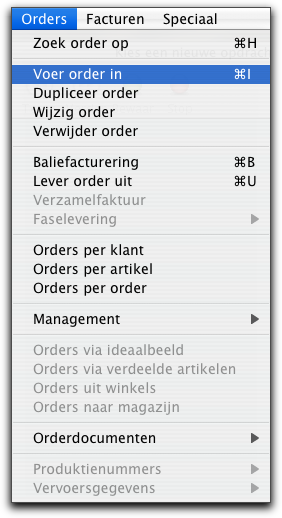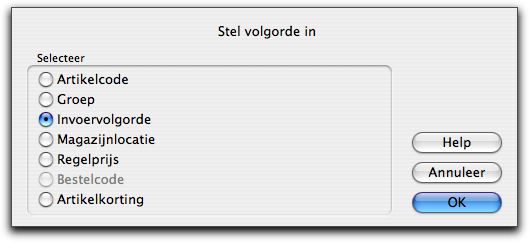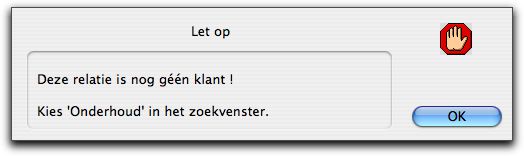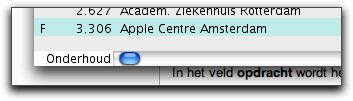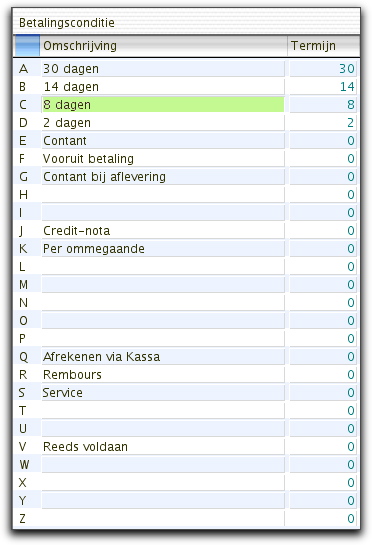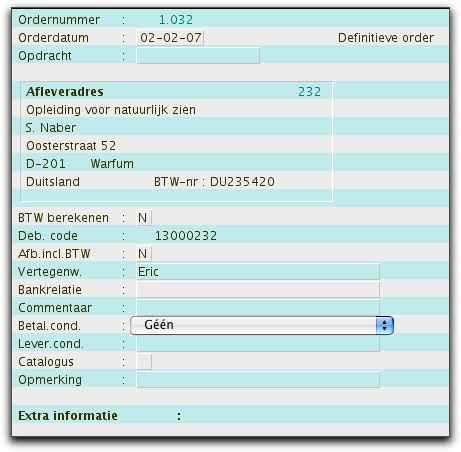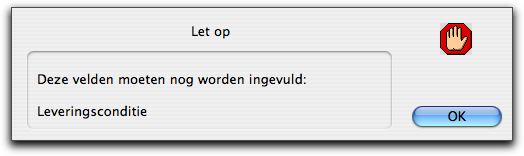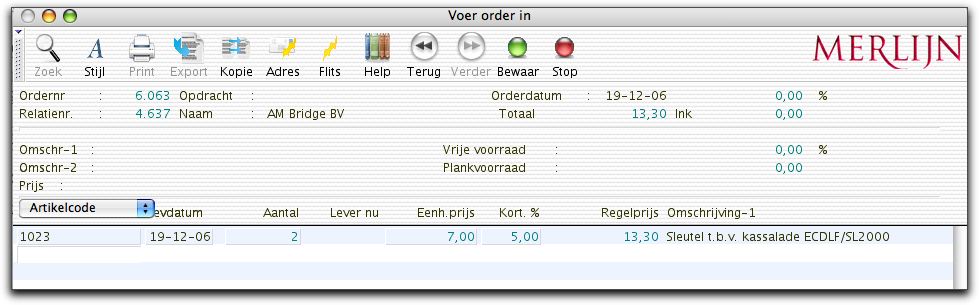Handleiding Verkoper Orders opdracht Voer order in
| Verkoper menu |
|
Home | Verkoper Archief Wijzig Klanten Artikelen Orders Facturen Speciaal |
Voer order in
Inleiding
Voer order in vormt het hart van de Verkoper. Hier worden de orders voor een klant ingevoerd voor verdere verwerking. Het is dan ook niet verwonderlijk dat in dit deel het grootste aantal bijzonderheden en uitzonderingen gebuikt wordt in het gehele pakket. Heel veel modules en voorkeuren maken een eenduidige handleiding lastig. Toch is gekozen voor een centraal punt waar deze bijzonderheden zijn vastgelegd. Wilt U meer weten over een bepaalde functie, dan kan verder gekeken worden naar de beschrijving onder de module of de voorkeur.
Voor de duidelijkheid is de handleiding gesplitst in de volgende hoofdstukken :
- klantdeel, het gedeelte waarin voor de klant de betalings- en andere voorwaarden enz. bepaald wordt
- regeldeel, het gedeelte waarin de orderregels worden ingegeven
- staartdeel, het afsluitende deel van de order
Klantdeel
Het klantdeel bestaat weer uit delen :
- bepalen van de volgorde, het ordernummer, de datum en nog wat algemene gegevens
- bepalen van de klant
- de vijf blauwe knoppen
- de condities van de order vastleggen
Volgorde van de gegevens
Als eerste verschijnt een instelvenster, waarin de volgorde, waarin de orderregels gesorteerd moeten worden, kan worden aangegeven.
| Voorkeur |
|---|
| De keuze van een bepaalde sortering wordt vaak eenmalig ingesteld, waardoor dit venster niet meer hoeft te verschijnen, Wanneer een order toch op een andere volgorde gesorteerd moet worden is er altijd nog de blauwe knop 'Volgorde regels' in het invoerscherm om dit te wijzigen. |
Ordernummer
Als eerste wordt het ondernummer opgevraagd. Het eerstvolgende 'vrije' ordernummer wordt al standaard ingevuld. Van waaraf de nummering moet starten kan via het menu Speciaal worden ingesteld.
| Voorkeur |
|---|
| Het is mogelijk dit veld over te slaan. Ook dan wordt het eerste vrije ordernummer automatisch ingevuld, maar kan niet worden gewijzigd. |
Orderdatum
De orderdatum is de datum waarop de order is ontstaan. Deze heeft dus niets met de uiteindelijke leverdatum te maken. Standaard staat de datum van vandaag ingevuld, die meestal kan worden overgenomen.
| Voorkeur |
|---|
| Het is mogelijk dit veld over te slaan. Standaard wordt de datum van vandaag ingevuld die dan niet kan worden gewijzigd. |
Opdracht
In het veld opdracht wordt het referentienummer van de klant ingevuld. Wanneer deze geen referentienummer heeft aangegeven mag het veld blanco worden gelaten.
Het veld wordt op de pakbon en factuur geprint, waar het dienst doet als referentie voor de klant.
Bepaal de klant
De klant kan worden opgezocht door het intikken van de zoeknaam, relatienummer of postcode. Indien het ingetikte gegeven niet bestaat, verschijnt de 'Zoeklijst'.
Indien het te gebruiken adres nog geen klantadres is verschijnt een waarschuwingsvenster. Indien U dit venster 'Ok' geeft, krijgt U de zoeklijst.
Via 'onderhoud' rechtsonder in het venster kunt U vervolgens de adresgegevens wijzigen in een klantadres.
Indien een klant meerdere adressen heeft, dient de order op een Afleveradres te worden geplaatst. Op de paklijst en vrachtbrief wordt dan automatisch het Afleveradres vermeld, terwijl bij het aanmaken van de factuur automatisch gezocht wordt naar een eventueel aanwezig Factuur- of Postbusadres. Vervolgens kunt U de andere ordergegevens invoeren, zoals orderdatum, opdrachtnummer of opdrachtcode van de klant en de voor de order geldende lettercodes.
De blauwe knoppen
Wijzig orderadres
De bovenste blauwe knop, waarmee opnieuw een adres kan worden gekozen als de order op het verkeerder adres is komen te staan.
Orders
De tweede blauwe knop, waarmee de oude orders van de klant opgeroepen kunnen worden. Als eerste verschijnt een zoeklijst met de orders, waarbij door een klik op een regel de volledige order verschijnt. Deze knop wordt vaak gebruikt om even in te zien wat een klant de vorige keer besteld heeft en welke prijs hij toen betaald heeft.
Adresonderhoud
De derde blauwe knop, waardoor de gekozen adresgegevens gewijzigd kunnen worden.
Voer adres in
De vierde blauwe knop, waarmee een nieuw adres (klant) ingegeven kan worden
Volgorde regels
De onderste blauwe knop, waarmee het venster voor de sorteervolgorde kan worden opgeroepen.
Condities van de order
Bij de order kunnen via pop-ups een aantal bijzonderheden worden vastgelegd. Deze worden standaard overgenomen uit de klantgegevens.
| Voorkeur |
|---|
| Om de letttercodes tijdens de orderinvoer aan te kunnen passen moet deze voorkeur worden aangevinkt. |
In alle pakketten zijn de volgende instellingen aanwezig :
| Soort | Omschrijving |
|---|---|
| Vertegenwoordiger | Eén van de 26 vertegenwoordigers uit de vertegenwoordigerstabel. |
| Bankrelatie | Eén van de 26 bankrelaties uit de bankrelatietabel. |
| Commentaar | Eén van de 26 commentaarsoorten uit de commentaartabel. |
| Betal.cond. | Eén van de 26 betalingscondities uit de betalingsconditietabel. |
| Lever. cond. | Eén van de 26 leveringscondities uit de leveringsconditietabel. |
Instellingen die afhankelijk zijn van modules :
| Soort | Module | Omschrijving |
|---|---|---|
| BTW berekenen | ?? | Hiermee wordt aangegeven of de BTW apart op de factuur moet worden vermeld. |
| Catalogus | ?? | |
| Boekmatrix | ?? | |
| BTW-matrix | ?? | |
| Kostprijsmatrix | ?? | |
| BTW-matrix | ?? | |
| Opbrengstmatrix | ?? |
- Zie ook de informatie over BTW invoer bij Voer adres in.
Wanneer U beschikt over de module 'CBS ICL beperkt, dient U een aantal gegevens in te voeren die benodigd zijn voor een juiste aangifte. CBS ICL-statistieken compleet Wanneer U beschikt over de module 'CBS ICL compleet, dient U een aantal gegevens in te voeren die benodigd zijn voor een juiste aangifte. CBS ICL-statistieken export Wanneer U beschikt over de module 'CBS ICL export, dient U een aantal gegevens in te voeren die benodigd zijn voor een juiste aangifte. Europa-93-A
Wanneer U beschikt over de module 'Europa-93-A' dan dient U de vraag 'BTW berekenen; ja/nee' te beantwoorden.
Afsluiten eerste scherm
Met Apple-S of door op de knop OK van de knoppenbalk te klikken wordt het eerste scherm afgesloten en wordt naar het tweede scherm gegaan om de orderregels in te voeren.
| Voorkeur |
|---|
| Wanneer bij de voorkeur is aangegeven dat de vertegenwoordiger, betalingsconditie of leveringsconditie verplicht ingevuld moeten worden,
signaleerthet pakket als niet aan deze conditie is voldaan en gaat pas verder als deze gegvens zijn ingevuld. |
Extra informatie
De extra informatie die hier wordt afgebeeld is de extra informatie die bij de klant is ingevoerd. Deze informatie wordt hier afgebeeld als extra informatie bij het invoeren van een order.
Regeldeel
Door het intikken van de artikelcode worden de gegevens van het artikel afgebeeld. Daarna kunnen de leveringsdatum, bestelde aantal en eventuele korting worden ingevuld. Per orderregel kan van de voor het artikel vastgelegde verkoopprijs worden afgeweken. Een reeds vastgelegde orderregel kan worden verwijderd door bij het menu 'Speciaal' het commando 'Verwijder regel' te kiezen. Indien U meerdere modulen heeft, die van invloed zijn op het bepalen van de orderregelprijs, geldt de volgende rangorde voor de uiteindelijke bepaling van de prijs:
- De verkoopprijs van het artikel
- Staffelprijzen of Staffelkortingen
- Klantgroeppercentages
- Klantgroep/artikelgroep prijsafspraken
- Klantgroep/artikel prijsafspraken
- Klant/artikelgroep prijsafspraken
- Klant/artikel prijsafspraken
- Handmatig ingevoerde prijs op de orderregel
Let op voor onderstaande modules gelden speciale procedures:
| Soort | Module | Omschrijving |
|---|---|---|
| Alternatieve Omschrijving | Alternatieve Omschrijvingen | De omschrijving van het artikel wordt eventueel in de alternatieve omschrijving, behorend bij de taalcode die in de adresgegevens is vastgelegd, afgebeeld. |
| Artikellijsten | Artikellijsten | Er kan een artikellijst gebruikt worden als basis voor het generen van orderregels, hierna kan de order nog worden gewijzigd. |
| EAN-codes | EAN-codes | Door deze module kunt U de orderregels op EAN-code invoeren. |
| Emballage | Emballage | In de kop van het orderregelscherm wordt naast de eerste omschrijving, verkoopprijs e.d. ook de eventuele emballageprijs van het artikel afgebeeld. |
Groepsprijsafspraken
Klantgroepprijsafspraken
Klant/Artikelgroepprijsafspraken
Prijsafspraken Wanneer U beschikt over een van de modulen die een prijsafspraak vastleggen en indien voor de klant(groep) voor dit artikel(groep) een prijsafspraak is vastgelegd, wordt dit door een venster apart gemeld en wordt de voor de klant geldende prijsafspraak automatisch ingevuld.
Klantgroeppercentages De eventueel geldende klantgroeppercentage wordt automatisch in de kortingsrubriek ingevuld.
Staffelkortingen
Staffelprijzen
Wanneer U beschikt over een van de staffelmodules en indien voor dit artikel een staffel is vastgelegd, wordt dit door een venster apart gemeld en wordt de voor het aantal geldende staffelprijs of korting automatisch ingevuld.
Vreemda Valuta
Wanneer U beschikt over de module Vreemde Valuta worden onder de velden 'Eenh. prijs' en 'Regelprijs' , aan de hand van de koers, op een extra regel de bedragen in vreemde valuta afgebeeld. Nadat alle orderregels zijn ingevoerd, kunt U de order bewaren door bij het menu 'Archief' het commando 'Bewaar' te kiezen. U kunt vervolgens de order alsnog annuleren door 'Annuleer wijzigingen' te kiezen en 'Ok' te geven. Indien U 'Bewaar wijzigingen' annuleert, gaat U terug naar het scherm van de orderregels en kunt U hierin nog wijzigingen aanbrengen.
Tussenvoegen van regels
Regels kunnen 'middenin' worden toegevoegd door door op een invulbaar veld van een regel te gaan staan en dan de toetscombinatie Apple-T te gebruiken. De nieuwe regel wordt hierdoor 'boven' de geselecteerde regel toegevoegd. De nieuwe regel is standaard een tekstregel. Door naar het vaktje *C te gaan kan de de invoermerhode van 'Tekstregel' gewijzigd worden in 'Artikelcode' om een nieuw artikel in te geven.
Verwijderen van regels
Een regel kan van een order worden verwijderd zolang deze nog niet is geleverd of gefactureerd door op een 'invulbaar veld' van die regel te gaan staan en de toetscombinatie Apple-K te gebruiken. Let op dat bijbehorende 'commentaarregels' ook verwijderd moeten worden, anders komen die automatisch bij de bovenstaande regel te staan.
Commentaarregels
Behalve normale artikelen kunnen ook extra testregels worden toegevoegd door op de plaats van de artikelcode het volgende te gebruiken:
- *C = algemene commentaarregel, verschijnt op alle documenten
- *CF = commentaarregel, verschijnt alleen op de factuur
- *CO = commentaarregel, verschijnt alleen op de offerte
- *CP = commentaarregel, verschijnt alleen op de pakbon
Een commentaarregel hoort altijd bij de artikel dat er 'boven' staat en wordt met dit artikel meegenomen. Een uitzondering hierop zijn de commentaarregels die bovenaan de order worden ingevoerd. Deze blijven bovenaan staan als de volgorde van de order wordt gewijzigd.
Staartdeel
Bij het afsluiten van de order kunnen in één keer nog alle orderregels op één datum worden gezet.De wijze waarop dit gebeurt is afhankelijk van de onderstaande voorkeurinstelling.
| Voorkeur |
|---|
| De leveringsdata wordt automatisch van alle orderregels gelijk gemaakt aan de orderdatum. |